Kako povezati Pixel 3 s televizorjem

Kako povezati pametni telefon Google Pixel 3 s televizijo ali projektorjem.
Včasih se zdi, da ima vaš telefon Google Pixel svojo voljo. Mnogi uporabniki so se pritožili, da se naprava sama od sebe znova zažene. No, takšni nepričakovani dogodki se ne zgodijo prav pogosto, so pa res nadležni. Predstavljajte si , da svojega telefona Pixel ne morete uporabljati ravno takrat, ko ga potrebujete, predvsem zato, ker se je naprava odločila, da je pravi čas za ponovni zagon. Poglejmo, kaj lahko storite, da odpravite to težavo.
Vzrokov, zakaj se vaš telefon Pixel slabo obnaša in se naključno znova zažene, je lahko več. Nekateri najpogostejši sprožilci vključujejo:
Izogibanje polnemu polnjenju baterije je eden najpogostejših nasvetov za podaljšanje življenjske dobe baterije . Mnogi ljudje se strinjajo, da lahko nenehno polnjenje do 100 zmanjša zmogljivost vaše baterije za zadrževanje polnjenja čez čas. No, napolnite baterijo Pixela do 100 in preverite, ali se naprava še vedno znova zažene sama.
Pomaknite se do Nastavitve in izberite Aplikacije in obvestila .
Tapnite Prikaži vse aplikacije .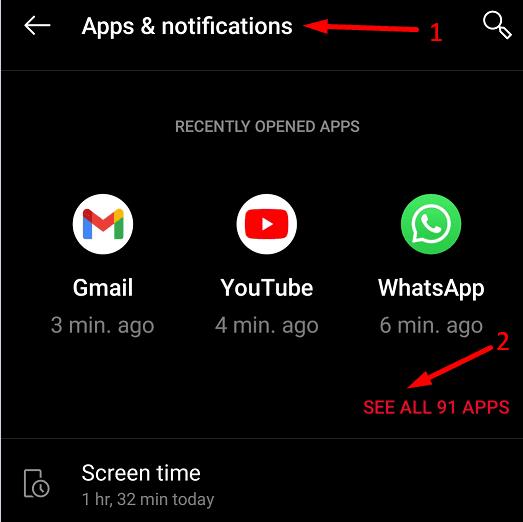
Izberite aplikacije, ki jih pogosto uporabljate, nato pa tapnite Shranjevanje in predpomnilnik .
Pritisnite gumb Počisti predpomnilnik . Postopek ponovite za vsako aplikacijo.

Nato na seznamu odstranite aplikacije, ki jih ne potrebujete več ali jih že dolgo niste uporabljali. Enako storite za vse druge datoteke, shranjene v vaši napravi. Poskrbite, da bo vsaj 15 % prostora za shranjevanje prostega.
Pojdite v Nastavitve in izberite Shramba .
Nato tapnite Upravljanje prostora za shranjevanje .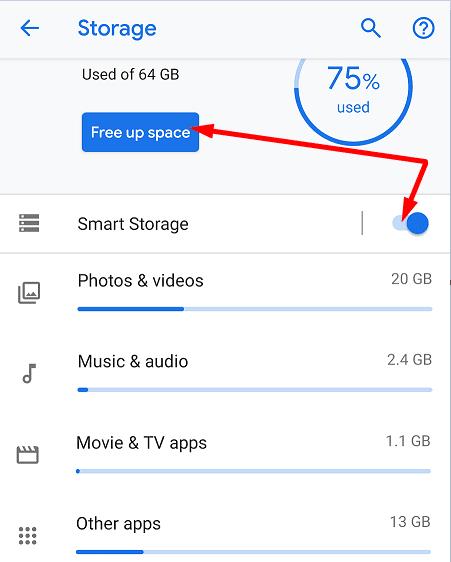
Izberite elemente, ki jih želite odstraniti, in nato zadeti Brezplačno se gumb, ki se nahaja na dnu zaslona.
Razmislite o odstranitvi nedavno dodanih aplikacij, če se je vaš telefon Pixel začel sam znova zagnati kmalu po namestitvi določenih aplikacij.
Poleg tega lahko odprete Nastavitve , izberete Shramba in nato omogočite Pametno shranjevanje . Od zdaj naprej bo vaša naprava samodejno počistila varnostno kopirane fotografije in videoposnetke, ko vam bo nevarno zmanjkalo prostega prostora .
Nato se vrnite v Nastavitve in izberite Sistem . Tapnite Posodobitev sistema in preverite, ali je za vaš telefon Pixel na voljo novejša različica Androida. Namestite ga, znova zaženite telefon in preverite, ali je težava izginila.
Ali se je ta težava začela pojavljati po tem, ko ste prilagodili določene nastavitve? Če je temu tako, jih vrnite. Če se ne spomnite, katere nastavitve ste uredili, ponastavite napravo na privzete nastavitve. Upoštevajte, da boste s tem izbrisali vse vaše podatke iz vaše naprave. Ne pozabite varnostno kopirati svojih podatkov v Google Račun, da jih pozneje obnovite.
Pojdite na Nastavitve in izberite Sistem .
Nato tapnite Napredno in pojdite na Možnosti ponastavitve .
Najprej izberite Ponastavi Wi-Fi, mobilni in Bluetooth ter preverite rezultate. Nadaljujte s ponastavitvijo nastavitev aplikacije . Preverite, ali se težava s ponovnim zagonom še vedno pojavlja.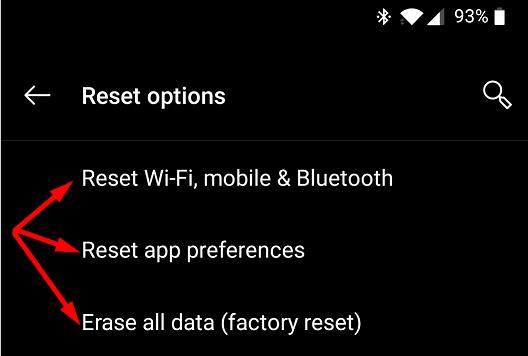
Če je temu tako, tapnite Izbriši vse podatke (ponastavi na tovarniške nastavitve) in nato izberite Ponastavi telefon .
Ko ste pozvani, vnesite PIN, vzorec ali geslo.
Izberite Izbriši vse, da zaženete postopek.
Ko je postopek ponastavitve končan, lahko nastavite telefon in obnovite svoje podatke.
Če se težava ponovi, lahko to pomeni, da je vaša strojna oprema okvarjena. Naj vaš telefon Pixel popravijo v enem od Googlovih centrov za popravila ali pa se obrnite na pooblaščenega partnerja za popravila . Morda boste morali zamenjati baterijo.
Če se vaš Google Pixel nenehno znova zažene, počistite predpomnilnik aplikacije in sprostite nekaj prostora. Odstranite nedavno nameščene aplikacije in odstranite vse druge aplikacije in datoteke, ki jih ne potrebujete več. Nato posodobite telefon in preverite rezultate.
V skrajnem primeru ponastavite napravo na tovarniške nastavitve. Če ta metoda ne prinese pozitivnih rezultatov, se najverjetneje ukvarjate s težavo s strojno opremo in morate popraviti svoj Pixel.
Ali ste našli druge alternativne rešitve za odpravljanje te težave? V spodnjih komentarjih navedite korake, ki jih morate upoštevati.
Kako povezati pametni telefon Google Pixel 3 s televizijo ali projektorjem.
Rešite težavo z Bluetooth slušalkami Google Pixel Buds, kjer je glasnost prenizka, ko jih uporabljate za telefonske klice.
Ko prenašate podatke iz starega telefona v novi telefon Pixel, onemogočite varčevanje z baterijo in uporabite kabel, ki podpira prenos podatkov.
Kako dodati besede v slovar na pametnem telefonu Google Pixel.
Kako omogočiti, da se vaš Google Pixel uporablja kot dostopna točka Wi-Fi za druge naprave.
Če želite popraviti senzor bližine Google Pixel, namestite aplikaciji Androsensor in Proximity Sensor Reset iz Trgovine Play.
Leto 2021 je uradno v teku in Google izgublja malo časa, da bi lastnikom Pixel poslal svojo prvo varnostno posodobitev v letu. Podjetje je izdalo
Z Androidom 11 bo Google uvajal zanimive nove inovacije za razvijalce, vključno z bistveno hitrejšimi hitrostmi 5G, API-ji za preverjanje klicev,
Kako vstaviti ali odstraniti kartico SIM za pametni telefon Google Pixel.
Solijeva radarska tehnologija, nameščena na napravah Google Pixel 4, je lahko priročna za določene potrebe, kot je prebujanje telefona brez neposrednega
Kako trdo in mehko ponastaviti pametni telefon Google Pixel 2.
Pet možnosti za povezavo naprave Android z avtoradiom.
Kako vklopiti odpravljanje napak USB za pametni telefon Google Pixel 3.
Če se vaš Google Pixel nenehno znova zažene, počistite predpomnilnik aplikacij, sprostite nekaj prostora in odstranite nedavno nameščene aplikacije.
Ali ne sovražiš, ko slišiš pesem in se vanjo zaljubiš, a se kasneje ne spomniš imena, da bi jo poiskal? Ali še huje, če le
Če prilagodljiva svetlost v vaši napravi Google Pixel ne deluje, kot je predvideno, ponastavite nastavitve prilagodljive svetlosti in nastavitve aplikacije.
Kako vklopiti ali izklopiti funkcijo vibriranja ob dotiku za pametni telefon Google Pixel.
V pametnem telefonu Google Pixel 2 nastavite Wi-Fi Calling na On ali Off.
Če vas vaši stiki ne morejo doseči v telefonu Google Pixel, posodobite operacijski sistem, počistite predpomnilnik in onemogočite način varčevanja z baterijo.
Kako uporabljati dve aplikaciji v večzaslonskem načinu na pametnem telefonu Google Pixel.
Po rootanju telefona Android imate poln dostop do sistema in lahko zaženete številne vrste aplikacij, ki zahtevajo root dostop.
Gumbi na vašem telefonu Android niso namenjeni le prilagajanju glasnosti ali prebujanju zaslona. Z nekaj preprostimi nastavitvami lahko postanejo bližnjice za hitro fotografiranje, preskakovanje skladb, zagon aplikacij ali celo aktiviranje funkcij za nujne primere.
Če ste prenosnik pozabili v službi in morate šefu poslati nujno poročilo, kaj storiti? Uporabite pametni telefon. Še bolj sofisticirano pa je, da telefon spremenite v računalnik za lažje opravljanje več nalog hkrati.
Android 16 ima pripomočke za zaklenjen zaslon, s katerimi lahko po želji spremenite zaklenjen zaslon, zaradi česar je zaklenjen zaslon veliko bolj uporaben.
Način slike v sliki v sistemu Android vam bo pomagal skrčiti videoposnetek in si ga ogledati v načinu slike v sliki, pri čemer boste videoposnetek gledali v drugem vmesniku, da boste lahko počeli druge stvari.
Urejanje videoposnetkov v sistemu Android bo postalo enostavno zahvaljujoč najboljšim aplikacijam in programski opremi za urejanje videoposnetkov, ki jih navajamo v tem članku. Poskrbite, da boste imeli čudovite, čarobne in elegantne fotografije, ki jih boste lahko delili s prijatelji na Facebooku ali Instagramu.
Android Debug Bridge (ADB) je zmogljivo in vsestransko orodje, ki vam omogoča številne stvari, kot so iskanje dnevnikov, namestitev in odstranitev aplikacij, prenos datotek, root in flash ROM-e po meri ter ustvarjanje varnostnih kopij naprav.
Z aplikacijami s samodejnim klikom. Med igranjem iger, uporabo aplikacij ali opravil, ki so na voljo v napravi, vam ne bo treba storiti veliko.
Čeprav ni čarobne rešitve, lahko majhne spremembe v načinu polnjenja, uporabe in shranjevanja naprave močno vplivajo na upočasnitev obrabe baterije.
Telefon, ki ga mnogi trenutno obožujejo, je OnePlus 13, saj poleg vrhunske strojne opreme premore tudi funkcijo, ki obstaja že desetletja: infrardeči senzor (IR Blaster).



























